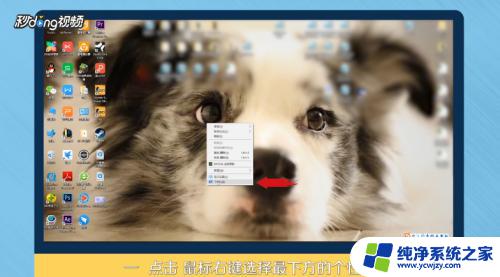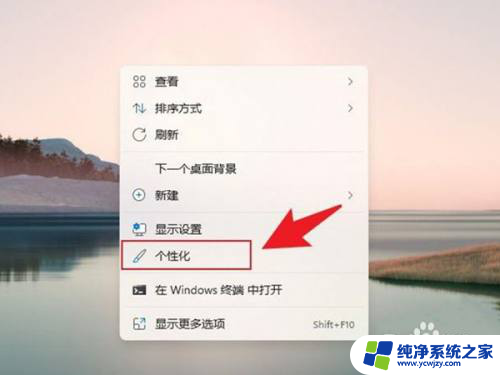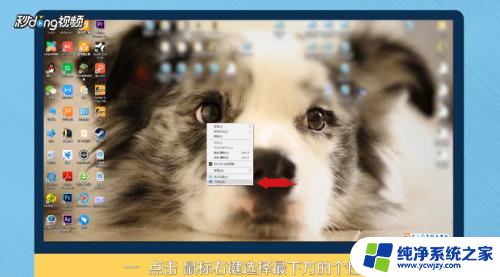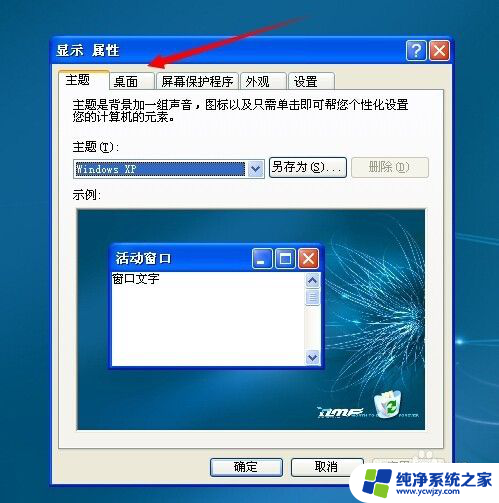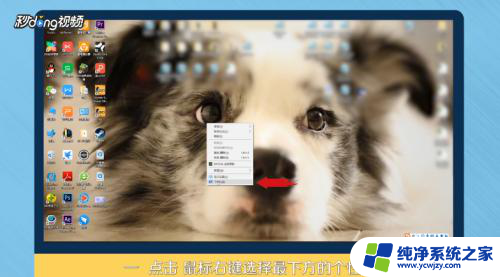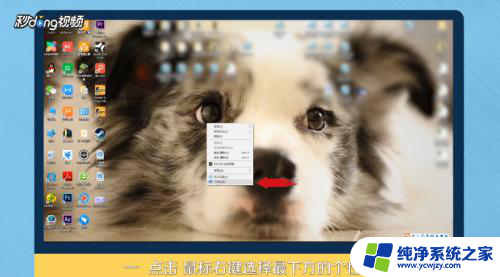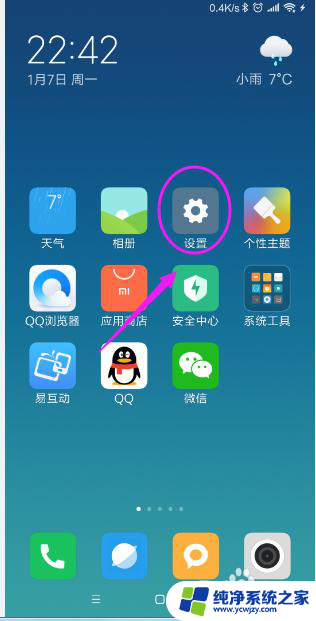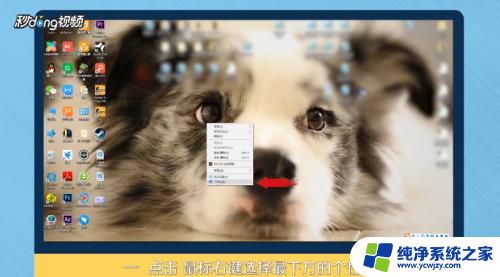电脑更换壁纸怎么更换 电脑桌面壁纸怎么更换
更新时间:2023-10-26 12:54:27作者:jiang
电脑更换壁纸怎么更换,电脑壁纸作为我们日常使用电脑时最常见的装饰之一,能够为我们的桌面带来不同的风格和氛围,很多人在使用电脑时,都会有更换壁纸的需求,但是对于一些电脑初学者来说,可能会不知道如何更换桌面壁纸。更换电脑桌面壁纸是非常简单的一件事情,只需要几个简单的步骤,就可以让你的电脑焕然一新。下面就让我们一起来了解一下如何更换电脑壁纸吧。
方法如下:
1.点击个性化按钮
在桌面空白处右击鼠标键,选择点击选项中的个性化按钮。
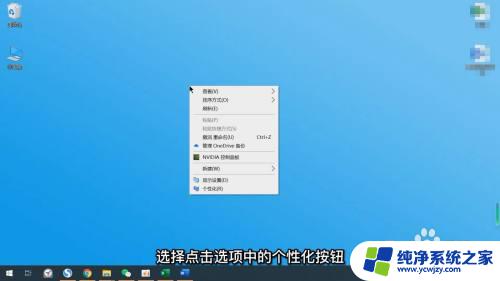
2.点击背景按钮
点击选择左侧的背景按钮。
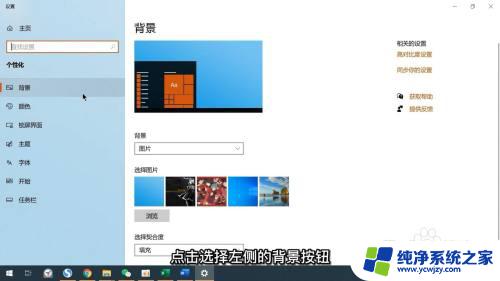
3.点击浏览按钮
在右侧的选项图片下方点击浏览按钮。
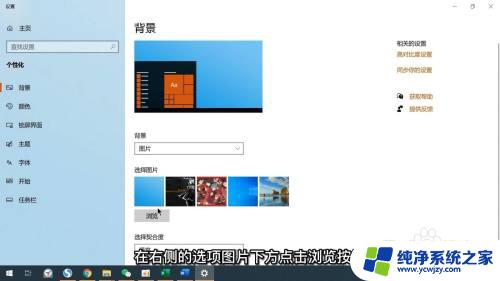
4.找到图片
找到电脑上保存的图片,并点击它。
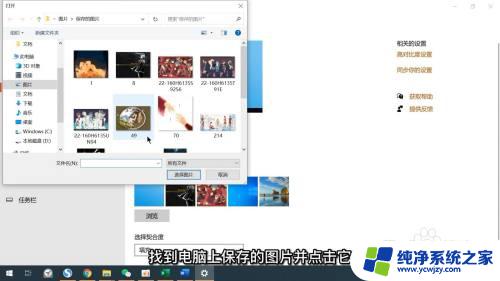
5.进行更换
然后再次点击右下方的选择图片按钮,就成功更换了。
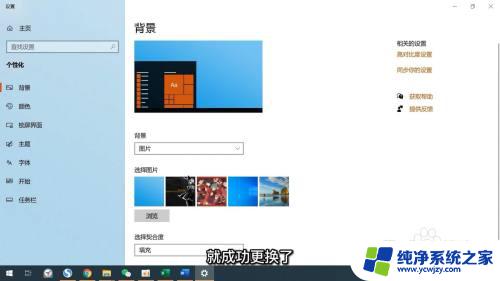
以上就是电脑更换壁纸的全部内容,如果你遇到了这种问题,可以根据我的方法来解决,希望对大家有所帮助。